SVN服务器搭建_切身心得
svn服务的搭建配置与访问
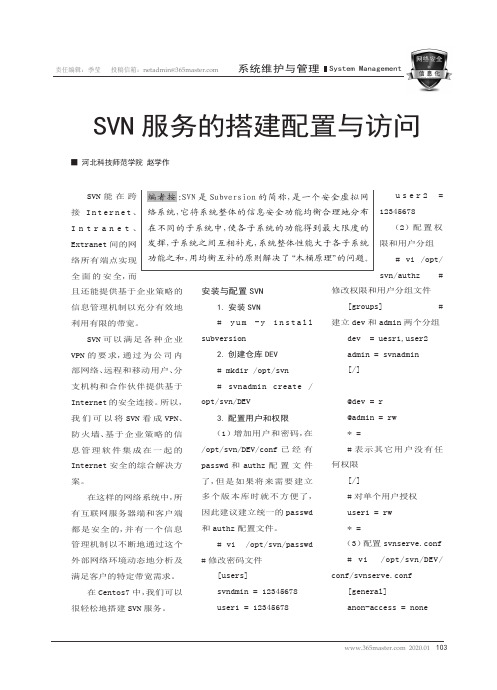
图 1 连接时系统提示
创建 HTTP 的用户和密码 文件,增加用户两个用户
# htpasswd -c /opt/ svn/svn_http_passwd svnadmin # 增 加 用 户 svnadmin
根据提示输入密码并确 认密码。
# htpasswd /opt/svn/ svn_http_passwd user1 # 增加用户 user1,密码设置同 上。
user1 = 12345678
anon-access = none
2020.01 103
System Management 系统维护与管理 责任编辑:季莹 投稿信箱:netadmin@
auth-access = write password-db = /opt/ svn/passwd authz-db = /opt/ svn/authz realm = DEV (4)启 动 和 关 闭 SVN 服务 启动 :svnserve -d -r / opt/svn/DEV 关闭 :killall svnserve 测 试 连 接 :svn co svn://localhost/DEV 测试连接时系统会提示 输 入 用 户 名 和 密 码,并 下 载 该 版 本,至 此 使 用 SVN 协 议 访问的方式就安装完成。如 图 1 所示。
# cat /opt/svn/svn_ http_passwd # 可查看文件
内容
3. 配置访问的虚拟主
机
# vi /etc/httpd/
conf.d/subversion.conf
LoadModule dav_svn_
module
modules/
mod_dav_svn.so
LoadModule authz_svn_
Window 搭建SVN服务器

Windows 下安装并配置 SVN 服务器全过程文章分类:操作系统最近搭建了一下 SVN 服务器,总结了一下搭建过程,希望可以方便更多的朋友。
1、下载并安装 windows 下 SVN 客户端视图软件“乌龟SVN”,官网下载地址是:/。
32 位 windows 的最新版本是:TortoiseSVN-1.6.7.18415-win32-svn-1.6.9.msi,大小 19 MB,作者上传了一份到 CSDN 资源,下载连接地址:/source/2134092。
乌龟 SVN 安装成功后,打开我的电脑任一文件夹后单击右键,会发现快捷菜单里有了 TortoiseSVN 相关选项。
其实乌龟安装不安装无所谓,尤其是对于命令行喜好的朋友。
2、下载 SVN 最新版本安装文件,官网下载地址是:/servlets/ProjectDocumentList?folderID=81 00,选择最新发布的 SVN 安装文件进行下载。
最新版本是Setup-Subversion-1.6.5.msi,大小 7.4 MB,作者上传了一份到 CSDN 资源,下载连接地址:/source/2134114。
3、安装 SVN 至我的电脑。
最好使用中文路径,而且路径中不要有空格。
双击 Setup-Subversion-1.6.5.msi -> 进入 SVN 安装欢迎界面,点击“Next” -> 进入版权相关声明界面,点击“Next” -> 进入安装目录选择界面,作者选择的是 F:\tools\svn,点击“Next” -> 进入安装确认界面,点击“Install” -> 安装结束界面,点击“Finish”结束安装。
打开 C:\AUTOEXEC.BAT 文件进行编辑,添加以下信息:SET APR_ICONV_PATH="F:\tools\svn\iconv"重启电脑。
4、创建 SVN 存储库。
svn搭建
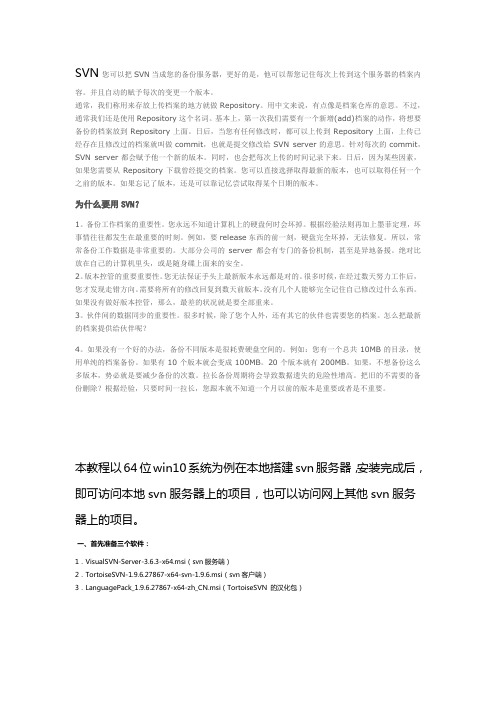
SVN您可以把SVN当成您的备份服务器,更好的是,他可以帮您记住每次上传到这个服务器的档案内容。
并且自动的赋予每次的变更一个版本。
通常,我们称用来存放上传档案的地方就做Repository。
用中文来说,有点像是档案仓库的意思。
不过,通常我们还是使用Repository这个名词。
基本上,第一次我们需要有一个新增(add)档案的动作,将想要备份的档案放到Repository上面。
日后,当您有任何修改时,都可以上传到Repository上面,上传已经存在且修改过的档案就叫做commit,也就是提交修改给SVN server的意思。
针对每次的commit,SVN server都会赋予他一个新的版本。
同时,也会把每次上传的时间记录下来。
日后,因为某些因素,如果您需要从Repository下载曾经提交的档案。
您可以直接选择取得最新的版本,也可以取得任何一个之前的版本。
如果忘记了版本,还是可以靠记忆尝试取得某个日期的版本。
为什么要用SVN?1。
备份工作档案的重要性。
您永远不知道计算机上的硬盘何时会坏掉。
根据经验法则再加上墨菲定理,坏事情往往都发生在最重要的时刻。
例如,要release东西的前一刻,硬盘完全坏掉,无法修复。
所以,常常备份工作数据是非常重要的。
大部分公司的server都会有专门的备份机制,甚至是异地备援。
绝对比放在自己的计算机里头,或是随身碟上面来的安全。
2。
版本控管的重要重要性。
您无法保证手头上最新版本永远都是对的。
很多时候,在经过数天努力工作后,您才发现走错方向。
需要将所有的修改回复到数天前版本。
没有几个人能够完全记住自己修改过什么东西。
如果没有做好版本控管,那么,最差的状况就是要全部重来。
3。
伙伴间的数据同步的重要性。
很多时候,除了您个人外,还有其它的伙伴也需要您的档案。
怎么把最新的档案提供给伙伴呢?4。
如果没有一个好的办法,备份不同版本是很耗费硬盘空间的。
例如:您有一个总共10MB的目录,使用单纯的档案备份。
轻松搭建一个Windows SVN服务器
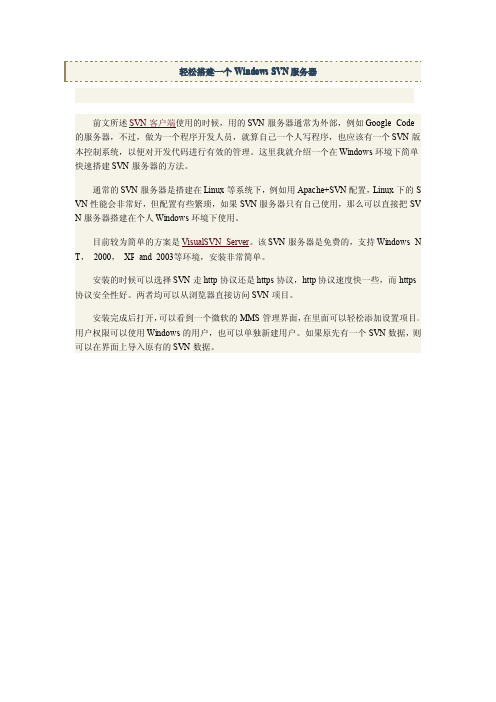
SVN 客户端依旧推荐使用 Windows 下的 TortoiseSVN,两者搭配起来,非常好用。轻松Βιβλιοθήκη 建一个 Windows SVN 服务器
前文所述 SVN 客户端使用的时候,用的 SVN 服务器通常为外部,例如 Google Code 的服务器,不过,做为一个程序开发人员,就算自己一个人写程序,也应该有一个 SVN 版 本控制系统,以便对开发代码进行有效的管理。这里我就介绍一个在 Windows 环境下简单 快速搭建 SVN 服务器的方法。 通常的 SVN 服务器是搭建在 Linux 等系统下,例如用 Apache+SVN 配置, Linux 下的 S VN 性能会非常好,但配置有些繁琐,如果 SVN 服务器只有自己使用,那么可以直接把 SV N 服务器搭建在个人 Windows 环境下使用。 目前较为简单的方案是 VisualSVN Server。该 SVN 服务器是免费的,支持 Windows N T, 2000, XP and 2003等环境,安装非常简单。 安装的时候可以选择 SVN 走 http 协议还是 https 协议,http 协议速度快一些,而 https 协议安全性好。两者均可以从浏览器直接访问 SVN 项目。 安装完成后打开, 可以看到一个微软的 MMS 管理界面, 在里面可以轻松添加设置项目。 用户权限可以使用 Windows 的用户,也可以单独新建用户。如果原先有一个 SVN 数据, 则 可以在界面上导入原有的 SVN 数据。
svn服务器方案

svn服务器方案SVN (Subversion) 是一种集中式版本控制系统,用于管理和跟踪软件开发过程中的代码变更。
SVN服务器方案是指搭建一个用于存储和管理代码仓库的服务器环境。
下面将探讨如何选择合适的SVN服务器方案以及如何搭建和管理一个高效的SVN服务器。
选择合适的SVN服务器方案主要取决于以下几个方面:1. 开发团队规模:如果开发团队规模较小,使用一台单独的服务器即可满足需求;如果开发团队规模较大,可以考虑使用集群或分布式方案,以提供更好的性能和可靠性。
2. 数据安全性要求:如果代码对安全性要求比较高,可以选择提供数据加密功能的服务器方案,以防止敏感信息泄露。
3. 易用性和可定制性:不同的SVN服务器方案都有不同的用户界面和配置选项,选择一个易于使用和可定制的方案可以提高工作效率和适应性。
常用的SVN服务器方案有以下几种:1. Apache HTTP Server + mod_dav_svn:这是一个常见的开源方案,它将SVN集成到Apache HTTP Server 中,通过mod_dav_svn模块提供SVN的Web访问和操作功能。
它可以安装在常见的操作系统上,并且具有丰富的配置选项和灵活的访问控制功能。
2. VisualSVN Server:这是一个基于Windows操作系统的商业解决方案,提供了一个易于安装和管理的SVN服务器环境。
它具有直观的用户界面和强大的权限管理功能,并且支持Windows Active Directory集成和Windows Event Log审计。
3. CollabNet Subversion Edge:这是一个开源的SVN 服务器方案,提供了SVN服务器和Web界面的一体化安装。
它支持自动备份和恢复功能、权限管理和活动日志记录等功能,并且可以与LDAP和Active Directory等用户认证系统集成。
4. GitLab:这是一个基于Git的代码托管平台,但它也提供了对SVN的支持。
Svn服务器搭建简单教程

Svn服务器搭建简单教程SVN(Subversion)是一个开源的版本控制系统,适用于管理项目的源代码、文档和其他文件的历史记录。
它是一个集中式系统,允许多个开发者同时修改和协作。
下面是一个简单的教程,说明如何搭建一个SVN服务器。
1.安装SVN服务器软件2.创建SVN仓库在安装完SVN服务器软件后,需要创建一个新的SVN仓库来存储项目的源代码和文件。
打开命令提示符窗口,进入一个合适的目录,并使用以下命令创建一个SVN仓库:```svnadmin create <repository_name>```这将在当前目录下创建一个名为repository_name的目录,作为SVN 仓库。
3.设置访问权限```anon-access = noneauth-access = write```这将允许只有已授权的用户才能访问SVN仓库。
4.创建用户和密码文件在仓库的conf子目录中,还需要创建一个passwd文件来存储用户和密码。
可以使用htpasswd等工具来创建。
在命令提示符窗口中运行以下命令:```htpasswd -cm passwd <username>```这将提示输入用户的密码,并将用户和密码添加到passwd文件中。
可以重复此命令来添加更多的用户。
5.启动SVN服务器切换到SVN仓库所在的目录,并使用以下命令启动SVN服务器:```svnserve -d -r <repository_path>```其中,repository_path是SVN仓库的路径。
这将启动一个SVN服务器进程,并监听3690端口。
6.使用SVN客户端连接服务器在主机上安装一个SVN客户端软件(例如TortoiseSVN),并启动。
右键单击想要将其拷贝到本地的目录,并选择“SVN Checkout”选项。
在URL字段中输入以下URL,并点击“OK”:```svn://<server_ip>/<repository_name>```其中,server_ip是运行SVN服务器的主机的IP地址,repository_name是之前创建的SVN仓库的名称。
windows下svn搭建总结
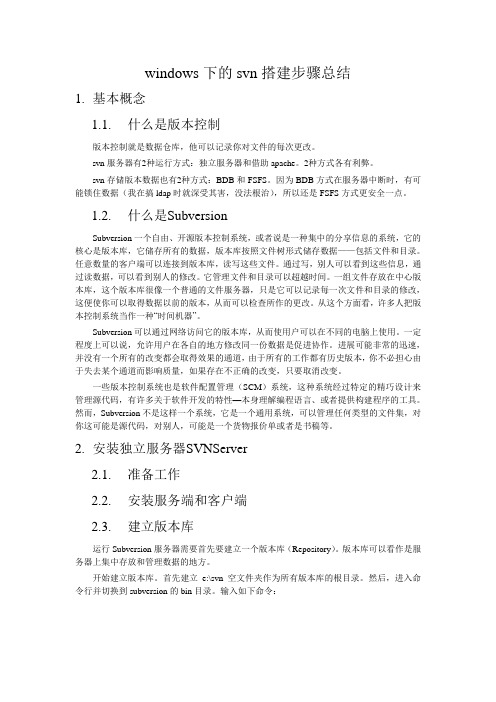
windows下的svn搭建步骤总结1.基本概念1.1.什么是版本控制版本控制就是数据仓库,他可以记录你对文件的每次更改。
svn服务器有2种运行方式:独立服务器和借助apache。
2种方式各有利弊。
svn存储版本数据也有2种方式:BDB和FSFS。
因为BDB方式在服务器中断时,有可能锁住数据(我在搞ldap时就深受其害,没法根治),所以还是FSFS方式更安全一点。
1.2.什么是SubversionSubversion一个自由、开源版本控制系统,或者说是一种集中的分享信息的系统,它的核心是版本库,它储存所有的数据,版本库按照文件树形式储存数据——包括文件和目录。
任意数量的客户端可以连接到版本库,读写这些文件。
通过写,别人可以看到这些信息,通过读数据,可以看到别人的修改。
它管理文件和目录可以超越时间。
一组文件存放在中心版本库,这个版本库很像一个普通的文件服务器,只是它可以记录每一次文件和目录的修改,这便使你可以取得数据以前的版本,从而可以检查所作的更改。
从这个方面看,许多人把版本控制系统当作一种“时间机器”。
Subversion可以通过网络访问它的版本库,从而使用户可以在不同的电脑上使用。
一定程度上可以说,允许用户在各自的地方修改同一份数据是促进协作。
进展可能非常的迅速,并没有一个所有的改变都会取得效果的通道,由于所有的工作都有历史版本,你不必担心由于失去某个通道而影响质量,如果存在不正确的改变,只要取消改变。
一些版本控制系统也是软件配置管理(SCM)系统,这种系统经过特定的精巧设计来管理源代码,有许多关于软件开发的特性—本身理解编程语言、或者提供构建程序的工具。
然而,Subversion不是这样一个系统,它是一个通用系统,可以管理任何类型的文件集,对你这可能是源代码,对别人,可能是一个货物报价单或者是书稿等。
2.安装独立服务器SVNServer2.1.准备工作2.2.安装服务端和客户端2.3.建立版本库运行Subversion服务器需要首先要建立一个版本库(Repository)。
SVN服务器搭建和使用(一)

SVN服务器搭建和使⽤(⼀) Subversion是优秀的版本控制⼯具,其具体的的优点和详细介绍,这⾥就不再多说.⾸先来下载和搭建SVN服务器.现在Subversion已经迁移到apache⽹站上了,下载地址:这是⼆进制⽂件包的下载地址,你可在左侧的导航栏找到源代码,⽂档的下载地址.windows操作系统下⾯的⼆进制⽂件包⼀共有5种,如图:个⼈认为最好⽤VisualSVN server 服务端和 TortoiseSVN客户端搭配使⽤.点开上⾯的VisualSVN连接,下载VisualSVN server,如图:然后下载TortoiseSVN客户端,官⽹下载地址:注意下载跟你电脑匹配的安装包,在页⾯的下⾯你还可以找到语⾔包,如图:下载完成后,应该有这些安装包,如图:TortoiseSVN安装包和简体中⽂语⾔包VisualSVN server安装包先安装VisualSVN server的安装包,双击VisualSVN server安装包,如图:点Next,进⼊下⼀步,如图:点同意,进图下⼀步,如图:选择上⾯⼀个选项,点Next,进⼊下⼀步,如图:Location是指VisualSVN Server的安装⽬录,Repositorys是指定你的版本库⽬录.Server Port指定⼀个端⼝,Use secure connection勾⼭表⽰使⽤安全连接,Use Subversion authentication 表⽰使⽤Subversion⾃⼰的⽤户认证.点击Next,进⼊下⼀步,如图:点Install,进⼊下⼀步,如图:等待安装完成,如图:安装完成后,启动VisualSVN Server Manager,如图:接下来我们安装TortoiseSVN,双击安装包,进⼊下⼀步.如图:点击Next,进⼊下⼀步,如图:选择接受,然后点击Next,进⼊下⼀步,如图:选择安装路径,然后点击Next,进⼊下⼀步,如图:点击Install,开始安装,如图:等待安装完成,安装完成后如图:接下来我们安装简体中⽂语⾔包,这个⾮常简单,⼀路Next就⾏,就不截图了.语⾔包安装完成以后在桌⾯任意空⽩地⽅单击⿏标右键,会在右键菜单⾥找到SVN,如图:选择设置,进⼊下⼀步,如图:在右边的语⾔⾥⾯选择简体中⽂,然后点击应⽤,确定,汉化即完成,如图:到这⾥,服务端和客户端都已经安装完毕,下⼀篇介绍⽤VisualSVN Server创建版本库,以及TortoiseSVN的使⽤.。
linux下搭建svn服务器
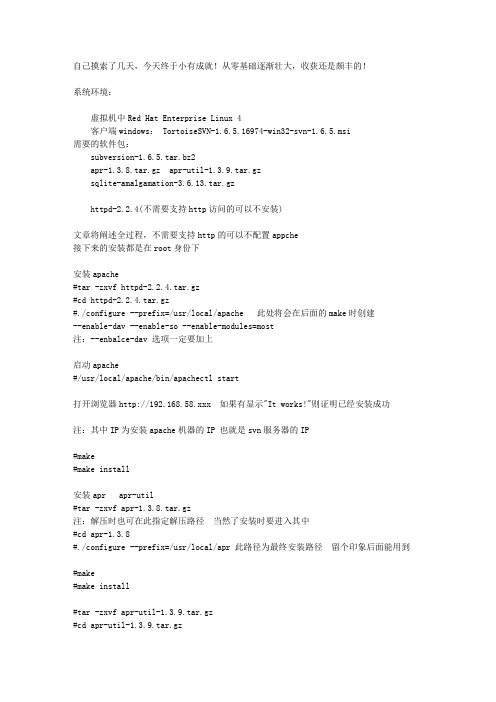
自己摸索了几天,今天终于小有成就!从零基础逐渐壮大,收获还是颇丰的!系统环境:虚拟机中Red Hat Enterprise Linux 4客户端windows: TortoiseSVN-1.6.5.16974-win32-svn-1.6.5.msi需要的软件包:subversion-1.6.5.tar.bz2apr-1.3.8.tar.gz apr-util-1.3.9.tar.gzsqlite-amalgamation-3.6.13.tar.gzhttpd-2.2.4(不需要支持http访问的可以不安装)文章将阐述全过程,不需要支持http的可以不配置appche接下来的安装都是在root身份下安装apache#tar -zxvf httpd-2.2.4.tar.gz#cd httpd-2.2.4.tar.gz#./configure --prefix=/usr/local/apache 此处将会在后面的make时创建--enable-dav --enable-so --enable-modules=most注:--enbalce-dav 选项一定要加上启动apache#/usr/local/apache/bin/apachectl start打开浏览器http://192.168.58.xxx 如果有显示"It works!"则证明已经安装成功注:其中IP为安装apache机器的IP 也就是svn服务器的IP#make#make install安装apr apr-util#tar -zxvf apr-1.3.8.tar.gz注:解压时也可在此指定解压路径当然了安装时要进入其中#cd apr-1.3.8#./configure --prefix=/usr/local/apr 此路径为最终安装路径留个印象后面能用到#make#make install#tar -zxvf apr-util-1.3.9.tar.gz#cd apr-util-1.3.9.tar.gz#./configure=/usr/local/apr-util --with-apr=/usr/local/apr 提供apr支持 =后面为apr安装路径#make#make install安装 sqlite#tar -zxvf sqlite-amalgamation-3.6.13.tar.gz#cd sqlite-3.6.13#./configure --prefix=/usr/local/sqlite#make#make install安装svn#tar -zxvf subversion-1.6.5.tar.bz2#cd subversion-1.6.5#./configure --prefix=/usr/local/svn--with-paxs=/usr/local/apache/bin/apxs--with-apr=/usr/local/apr--with-apr-util=/usr/local/apr-util--with-sqlite=/usr/local/sqlite--with-zlib=/usr/local/zlib 此处地址不定看看你zlib的安装路径在哪把它写在这没有的话自己装一个路径写这--with-ssl--enable-maintainer-mode#make#make install注:--with-zlib=/...后面不写路径会报错svn服务器安装结束安装svn客户端windows 下安装TortoiseSVN-1.6.5.16974-win32-svn-1.6.5.msi 常用软件安装方法SVN配置建立版本库#mkdir -p /opt/svn#/usr/bin svnadmin create /opt/svn/repository#ls -l /opt/svn/repository有内容显示说明版本库建立成功#vi /opt/svn/repository/conf/svnserve.conf修改如下内容:并把每行的#去掉[general]anon-access = noneauth-access = writepassword-db = /opt/svn/repository/conf/passwd 此为系统自动生成文件,但要修改过之后才能生效authz-db = /opt/svn/authz.conf 此文件还没有创建但系统已经为此自动生成了一个文件,路径同上我用我自己创建的realm = repository创建svn用户此用户也就是客户端的登陆用户#htpasswd -c /opt/svn/htpasswd admin之后体统会提示输入密码、校验密码注:第一次创建svn用户时要加 -c 意思是:如果htpasswd存在将覆盖写入往后再创建svn用户时也是执行此命令不过不用加 -cadmin 为用户名标识登陆用户例:新增加用户user#htpasswd /opt/svn/htpasswd user用户配置文件#vi /opt/svn/repository/conf/passwd在最下面添加两行代码格式为:用户名 = 密码admin = admin 前不要加# 、留空格user = user权限配置文件#vi /opt/svn/authz.conf写入如下代码[groups]admin = admin,user[/]@admin = rw 代表admin的所有组员有读写权限注:admin组里面有admin和user组员其中有一个以上的组员时要用逗号隔开这一部分自己可以找资料看看设计内容很多,我只建了一个版本库,还有多个版本库的设置,版本库下的具体目录权限设置启动svn服务#svnserver -d --listen-port 9999 -r /opt/svn/repository注:启动时也是有名堂的可以找资料看看-d 后台运行9999是要监听的端口-r 后面的是版本库路径#ps -ef | grep svnserve 查看svn有没有启动成功成功显示root 5088 1 0 Jul05 ? 00:00:00 svnserve -d --listen-port 9999 -r /opt/svn/repository客户端登陆右键单击某个文件夹点击check out输入URL:svn://192.168.58.XXX:9999/opt/svn/repository其中IP为启动svn服务的机器的IP不用支持http的下面范围内可以不用理会/***********************************/配置apache#vi /usr/local/apache/conf/httpd.conf做如下修改:listen 80 如果是以root用户启动apache此处不用修改其他用户启动的要修改大于1024的否则报错# Example:# LoadModule foo_module modules/mod_foo.soLoadModule dav_module modules/mod_dav.soLoadModule dav_svn_module modules/mod_dav_svn.soLoadModule authz_svn_module modules/mod_authz_svn.so注:此段代码我的没有我自己添加的因为后面启动apache时报:Invalid command 'DAV', perhaps mis-spelled or defined by a module not included in the server configuration 别光添加代码还要确保此文件上级目录下的 modules 里面有相应的模块没有的话另外下载其他的 httpd-xxx-xxx 解压安装把其中的相应模块拷贝过来User svnGroup svnServerName 192.168.58.xxx IP设置svn服务器的IP把DocumentRoot "/usr/local/apache/htdocs"改为DocumentRoot "/opt/svn/repository"把<Directory "/usr/local/apache/htdocs">改为<Directory "/opt/svn/repository">另外在最下面添加:<Location /opt/svn>DAV svn 如果没有Loadmodules xxx_dav xxx.so 此处会报错SVNParentPath /opt/svn svn设置AuthType Basic 连接类型设置AuthName "Subversion Authorization" 连接框提示AuthzSVNAccessFile /opt/svn/authz.conf 权限配置文件此文件中有 [group] AuthUserFile /opt/svn/htpasswd 此文件中存的是用 htpasswd 创建的Require valid-user 采用何种认证</Location>重启apache 验证配置/usr/local/apache/bin/apachectl restart 如果没有启动用start打开浏览器访问http://192.168.58.xxx/opt/svn/repository --》弹出登陆框如果不弹出登陆框则配置失败/***********************************/最后:我安装过程中错误千奇百怪的,一点一点上网搜资料,慢慢的就完善了!也预祝你们顺利!。
局域网SVN的搭建
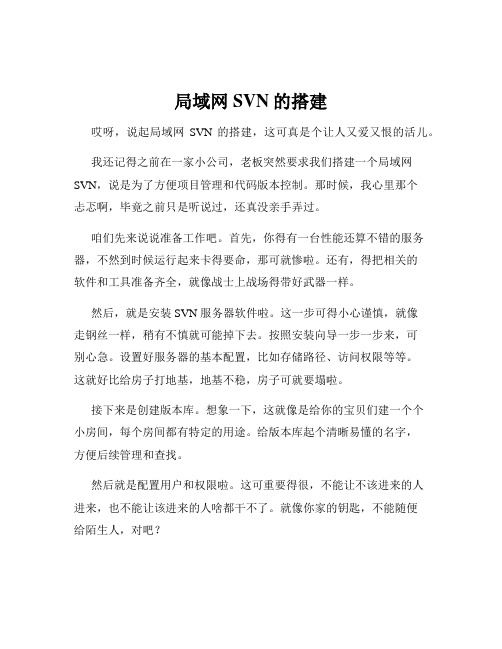
局域网SVN的搭建哎呀,说起局域网SVN 的搭建,这可真是个让人又爱又恨的活儿。
我还记得之前在一家小公司,老板突然要求我们搭建一个局域网SVN,说是为了方便项目管理和代码版本控制。
那时候,我心里那个忐忑啊,毕竟之前只是听说过,还真没亲手弄过。
咱们先来说说准备工作吧。
首先,你得有一台性能还算不错的服务器,不然到时候运行起来卡得要命,那可就惨啦。
还有,得把相关的软件和工具准备齐全,就像战士上战场得带好武器一样。
然后,就是安装 SVN 服务器软件啦。
这一步可得小心谨慎,就像走钢丝一样,稍有不慎就可能掉下去。
按照安装向导一步一步来,可别心急。
设置好服务器的基本配置,比如存储路径、访问权限等等。
这就好比给房子打地基,地基不稳,房子可就要塌啦。
接下来是创建版本库。
想象一下,这就像是给你的宝贝们建一个个小房间,每个房间都有特定的用途。
给版本库起个清晰易懂的名字,方便后续管理和查找。
然后就是配置用户和权限啦。
这可重要得很,不能让不该进来的人进来,也不能让该进来的人啥都干不了。
就像你家的钥匙,不能随便给陌生人,对吧?在搭建的过程中,我还遇到过一个小插曲。
有一次,我设置权限的时候不小心弄错了,结果导致一部分同事没法正常提交代码,被他们好一顿埋怨。
我那叫一个着急啊,赶紧加班加点地排查问题,终于找到了错误并改正过来。
从那以后,我做每一步都再三确认,不敢有丝毫马虎。
还有哦,别忘了设置好备份策略。
这就像是给你的数据买了一份保险,万一出了问题,还能有个兜底的。
当一切都配置好,测试一下看看是否能正常使用。
让同事们提交、更新代码,看看有没有什么问题。
如果一切顺利,那恭喜你,局域网SVN 搭建成功啦!总之,搭建局域网 SVN 虽然有点麻烦,但只要耐心细致,一步一个脚印,肯定能搞定。
它能给团队的工作带来很大的便利,提高效率,减少混乱。
就像给团队打造了一个高效有序的工作乐园一样。
希望大家在搭建的过程中都能顺顺利利,让工作变得更轻松愉快!。
svn服务器的搭建
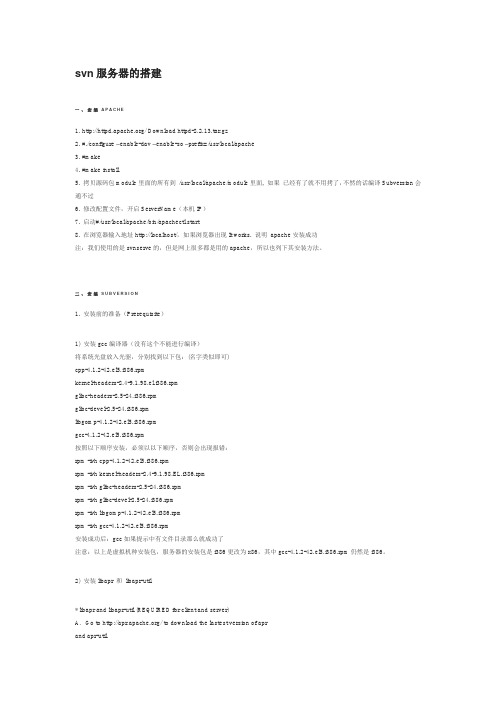
svn服务器的搭建一、安装A P A C H E1. / Download httpd-2.2.13.tar.gz2. #./configure –enable-dav –enable-so –prefix=/usr/local/apache3. #make4. #make install5. 拷贝源码包module里面的所有到/usr/local/apache/module里面, 如果已经有了就不用拷了,不然的话编译Subversion会通不过6. 修改配置文件,开启ServerName(本机IP)7. 启动#/usr/local/apache/bin/apachectl start8. 在浏览器输入地址http://localhost/,如果浏览器出现It works. 说明apache安装成功注:我们使用的是svnserve的,但是网上很多都是用的apache,所以也列下其安装方法。
二、安装S U B V E R S I O N1. 安装前的准备(Prerequisite)1) 安装gcc编译器(没有这个不能进行编译)将系统光盘放入光驱,分别找到以下包:(名字类似即可)cpp-4.1.2-42.el5.i386.rpmkernel-headers-2.4-9.1.98.el.i386.rpmglibc-headers-2.5-24.i386.rpmglibc-devel-2.5-24.i386.rpmlibgomp-4.1.2-42.el5.i386.rpmgcc-4.1.2-42.el5.i386.rpm按照以下顺序安装,必须以以下顺序,否则会出现报错:rpm -ivh cpp-4.1.2-42.el5.i386.rpmrpm -ivh kernel-headers-2.4-9.1.98.EL.i386.rpmrpm -ivh glibc-headers-2.5-24.i386.rpmrpm -ivh glibc-devel-2.5-24.i386.rpmrpm -ivh libgomp-4.1.2-42.el5.i386.rpmrpm -ivh gcc-4.1.2-42.el5.i386.rpm安装成功后:gcc如果提示中有文件目录那么就成功了注意:以上是虚拟机种安装包,服务器的安装包是i386更改为x86,其中gcc-4.1.2-42.el5.i386.rpm仍然是i386。
SVN安装与配置(个人学习笔记)
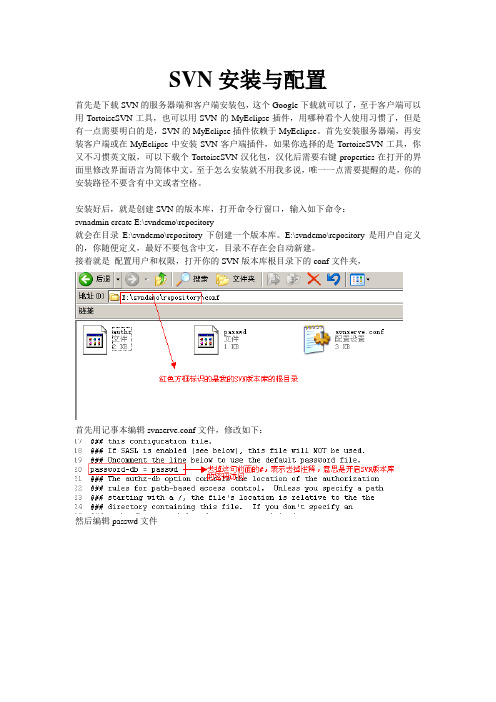
SVN安装与配置首先是下载SVN的服务器端和客户端安装包,这个Google下载就可以了,至于客户端可以用TortoiseSVN工具,也可以用SVN的MyEclipse插件,用哪种看个人使用习惯了,但是有一点需要明白的是,SVN的MyEclipse插件依赖于MyEclipse。
首先安装服务器端,再安装客户端或在MyEclipse中安装SVN客户端插件,如果你选择的是TortoiseSVN工具,你又不习惯英文版,可以下载个TortoiseSVN汉化包,汉化后需要右键properties在打开的界面里修改界面语言为简体中文。
至于怎么安装就不用我多说,唯一一点需要提醒的是,你的安装路径不要含有中文或者空格。
安装好后,就是创建SVN的版本库,打开命令行窗口,输入如下命令:svnadmin create E:\svndemo\repository就会在目录E:\svndemo\repository下创建一个版本库。
E:\svndemo\repository是用户自定义的,你随便定义,最好不要包含中文,目录不存在会自动新建。
接着就是配置用户和权限,打开你的SVN版本库根目录下的conf文件夹,首先用记事本编辑svnserve.conf文件,修改如下:然后编辑passwd文件接着是编辑authz文件即用户权限分配:接着,就是创建SVN系统服务,打开命令行窗口,输入如下命令:sc create svnserve binPath= "D:\SVN\binsvnserve.exe --service --root E:\svndemo\repository" displayname= "SVNServer" depend= tcpip start= auto其中D:\SVN是我的SVN服务器安装目录,E:\svndemo\repository是我的SVN版本库的根目录,就这两处你改成你自己对应的目录,displayname表示系统服务创建完成后在服务管理器里显示的名称,真正的系统服务名还是create后面的名称,depend表示他依赖的协议,start表示它的默认启动方式为自动启动,这个创建完成后可以自己再修改为手动。
SVN服务器搭建和配置
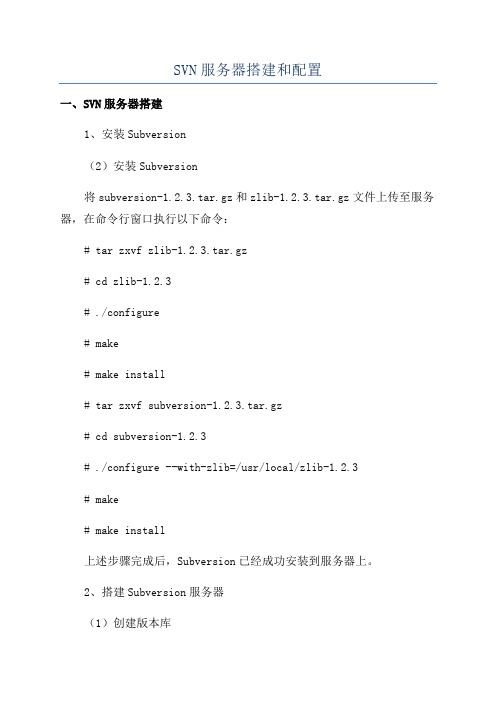
SVN服务器搭建和配置一、SVN服务器搭建1、安装Subversion(2)安装Subversion将subversion-1.2.3.tar.gz和zlib-1.2.3.tar.gz文件上传至服务器,在命令行窗口执行以下命令:# tar zxvf zlib-1.2.3.tar.gz# cd zlib-1.2.3# ./configure# make# make install# tar zxvf subversion-1.2.3.tar.gz# cd subversion-1.2.3# ./configure --with-zlib=/usr/local/zlib-1.2.3# make# make install上述步骤完成后,Subversion已经成功安装到服务器上。
2、搭建Subversion服务器(1)创建版本库创建一个名为repos的版本库,使用以下命令:# svnadmin create /data/svn/repos上述命令会生成以下文件夹:/data/svn/repos/ archivesconf db hooks locks README.txt(2)配置svnserve.conf[general]anon-access = noneauth-access = writepassword-db = passwdrealm = My First Repository(3)配置passwd文件vi /data/svn/repos/conf/passwd,输入以下内容:[users]username = password(4)启动svnserve使用以下命令启动svnserve:# svnserve -d -r /data/svn/repos此时,Subversion服务器已经搭建完成,可以使用它进行版本控制了。
二、SVN服务器配置1、Apache + SVN(1)配置ApacheApache的安装及配置不在本文讨论范围内,读者可以参照我们其他文章。
可视化方式构建自己的SVN服务器端
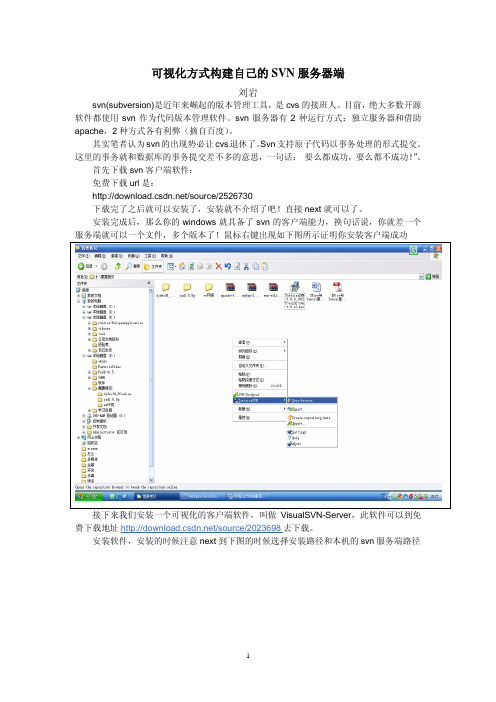
可视化方式构建自己的SVN服务器端刘岩svn(subversion)是近年来崛起的版本管理工具,是cvs的接班人。
目前,绝大多数开源软件都使用svn作为代码版本管理软件。
svn服务器有2种运行方式:独立服务器和借助apache,2种方式各有利弊(摘自百度)。
其实笔者认为svn的出现势必让cvs退休了。
Svn支持原子代码以事务处理的形式提交。
这里的事务就和数据库的事务提交差不多的意思,一句话:“要么都成功,要么都不成功!”。
首先下载svn客户端软件:免费下载url是:/source/2526730下载完了之后就可以安装了,安装就不介绍了吧!直接next就可以了。
安装完成后,那么你的windows就具备了svn的客户端能力,换句话说,你就差一个服务端就可以一个文件,多个版本了!鼠标右键出现如下图所示证明你安装客户端成功接下来我们安装一个可视化的客户端软件,叫做VisualSVN-Server,此软件可以到免费下载地址/source/2023698去下载。
安装软件,安装的时候注意next到下图的时候选择安装路径和本机的svn服务端路径开启本机的SVN服务,正常运行后的可视化svn服务端界面如下证明本机的svn服务端的服务已经正常启动了。
咱们建立一个用户试试啊。
如下图所示建立一个用户建立了一个叫做liuyan 的用户。
首先让本地的一个文件夹和服务器的svn 关联,鼠标右键“SVN checkout ”,输入相关的服务器地址(实际上是本地机器的资源),之后选择你要download 下来之后的存放地址。
之后输入刚刚在服务器端建立的用户名和密码看到文件夹变成如下图标表示关联成功那好了,此文件夹就和我们本地的svn服务器关联起来了,下面上传到本地一个文件吧。
随便放入一个文件到F:\下载后的资源下面,如下图所示,问号代表此文件需要同步到svn 服务端。
提交如图现在咱们再来看看可视化的svn服务器端是什么样子看看多了个文件吧,证明本地文件与服务器端的关键进行了关联,并且同步。
win7局域网SVN服务器的搭建
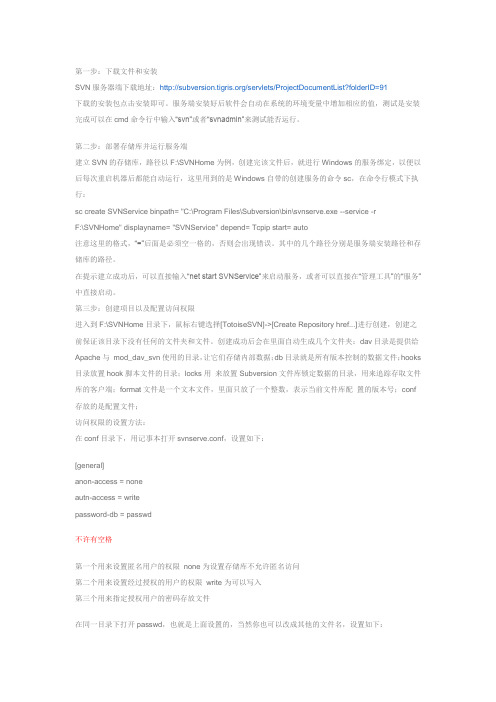
第一步:下载文件和安装SVN服务器端下载地址:/servlets/ProjectDocumentList?folderID=91下载的安装包点击安装即可。
服务端安装好后软件会自动在系统的环境变量中增加相应的值,测试是安装完成可以在cmd命令行中输入“svn”或者“svnadmin”来测试能否运行。
第二步:部署存储库并运行服务端建立SVN的存储库,路径以F:\SVNHome为例,创建完该文件后,就进行Windows的服务绑定,以便以后每次重启机器后都能自动运行,这里用到的是Windows自带的创建服务的命令sc,在命令行模式下执行:sc create SVNService binpath= "C:\Program Files\Subversion\bin\svnserve.exe --service -rF:\SVNHome" displayname= "SVNService" depend= Tcpip start= auto注意这里的格式,“=”后面是必须空一格的,否则会出现错误。
其中的几个路径分别是服务端安装路径和存储库的路径。
在提示建立成功后,可以直接输入“net start SVNService”来启动服务,或者可以直接在“管理工具”的“服务”中直接启动。
第三步:创建项目以及配置访问权限进入到F:\SVNHome目录下,鼠标右键选择[TotoiseSVN]->[Create Repository href...]进行创建,创建之前保证该目录下没有任何的文件夹和文件。
创建成功后会在里面自动生成几个文件夹:dav目录是提供给Apache与mod_dav_svn使用的目录,让它们存储内部数据;db目录就是所有版本控制的数据文件;hooks 目录放置hook脚本文件的目录;locks用来放置Subversion文件库锁定数据的目录,用来追踪存取文件库的客户端;format文件是一个文本文件,里面只放了一个整数,表示当前文件库配置的版本号;conf 存放的是配置文件;访问权限的设置方法:在conf目录下,用记事本打开svnserve.conf,设置如下:[general]anon-access = noneautn-access = writepassword-db = passwd不许有空格第一个用来设置匿名用户的权限none为设置存储库不允许匿名访问第二个用来设置经过授权的用户的权限write为可以写入第三个用来指定授权用户的密码存放文件在同一目录下打开passwd,也就是上面设置的,当然你也可以改成其他的文件名,设置如下:[users]user1 = pass1这里就是指定授权访问用户名和密码,格式为:用户名= 密码多个用户就写多行,设置完之后就大功告成了。
svn实验心得

SVN(Subversion)是一个版本控制系统,用于管理和追踪在一个项目中的文件和目录的历史。
它可以帮助开发人员协作开发同一个项目,同时避免不同版本之间的冲突。
在这次实验中,我主要扮演了SVN管理员的角色,以下是我在这次SVN实验中的一些心得体会:
1. SVN是团队协同工作的好工具:通过SVN,我们可以将项目文件集中管理,并且可以方便地查看历史记录,进行版本控制和比较。
这使得团队成员之间的协作更加高效和有序。
2. SVN可以有效地管理代码版本:在开发过程中,代码的版本控制非常重要。
SVN可以记录每一次代码的修改,使得我们可以轻松地回滚到任何一个版本,或者查看某个特定版本的区别。
3. SVN的使用需要一定的学习成本:与Git相比,SVN的命令行操作可能更加繁琐一些。
因此,对于初学者来说,理解SVN的基本概念和掌握基本操作可能需要一些时间。
但是,一旦掌握了SVN 的基本用法,就可以更好地利用它来管理代码。
4. SVN的分支和标签功能很有用:在开发过程中,我们经常需要维护多个版本。
SVN的分支和标签功能可以帮助我们创建多个并行版本,同时保持它们之间的独立性。
5. SVN的安全性需要关注:由于SVN存储的是明文密码,因此需要注意SVN服务器的安全性。
在生产环境中,应该考虑使用HTTPS 来保护数据传输,并设置合适的访问权限和身份验证机制。
总的来说,SVN是一个非常实用的版本控制系统,可以帮助团队更好地协作和管理代码。
虽然它的学习曲线可能有些陡峭,但是一旦掌握了基本的用法,就可以充分利用它来提高开发效率和管理代码的质量。
搭建SVN服务器
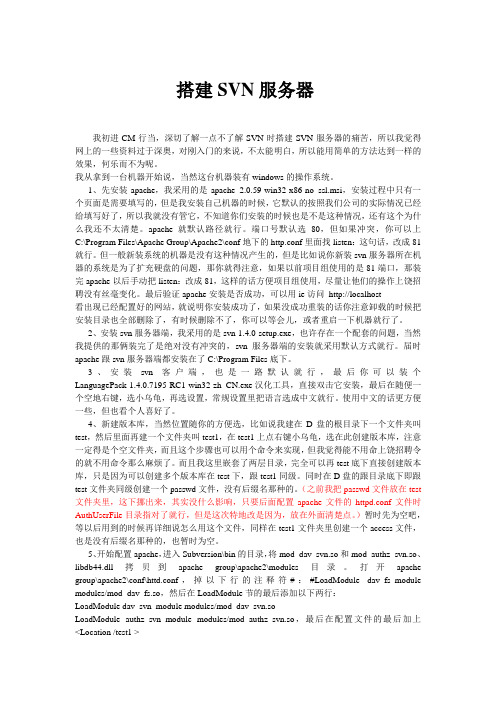
搭建SVN服务器我初进CM行当,深切了解一点不了解SVN时搭建SVN服务器的痛苦,所以我觉得网上的一些资料过于深奥,对刚入门的来说,不太能明白,所以能用简单的方法达到一样的效果,何乐而不为呢。
我从拿到一台机器开始说,当然这台机器装有windows的操作系统。
1、先安装apache,我采用的是apache_2.0.59-win32-x86-no_ssl.msi,安装过程中只有一个页面是需要填写的,但是我安装自己机器的时候,它默认的按照我们公司的实际情况已经给填写好了,所以我就没有管它,不知道你们安装的时候也是不是这种情况,还有这个为什么我还不太清楚。
apache就默认路径就行。
端口号默认选80,但如果冲突,你可以上C:\Program Files\Apache Group\Apache2\conf地下的http.conf里面找listen:这句话,改成81就行。
但一般新装系统的机器是没有这种情况产生的,但是比如说你新装svn服务器所在机器的系统是为了扩充硬盘的问题,那你就得注意,如果以前项目组使用的是81端口,那装完apache以后手动把listen:改成81,这样的话方便项目组使用,尽量让他们的操作上饶招聘没有丝毫变化。
最后验证apache安装是否成功,可以用ie访问http://localhost看出现已经配置好的网站,就说明你安装成功了,如果没成功重装的话你注意卸载的时候把安装目录也全部删除了,有时候删除不了,你可以等会儿,或者重启一下机器就行了。
2、安装svn服务器端,我采用的是svn-1.4.0-setup.exe,也许存在一个配套的问题,当然我提供的那俩装完了是绝对没有冲突的,svn服务器端的安装就采用默认方式就行。
届时apache跟svn服务器端都安装在了C:\Program Files底下。
3、安装svn客户端,也是一路默认就行,最后你可以装个LanguagePack-1.4.0.7195-RC1-win32-zh_CN.exe汉化工具,直接双击它安装,最后在随便一个空地右键,选小乌龟,再选设置,常规设置里把语言选成中文就行。
- 1、下载文档前请自行甄别文档内容的完整性,平台不提供额外的编辑、内容补充、找答案等附加服务。
- 2、"仅部分预览"的文档,不可在线预览部分如存在完整性等问题,可反馈申请退款(可完整预览的文档不适用该条件!)。
- 3、如文档侵犯您的权益,请联系客服反馈,我们会尽快为您处理(人工客服工作时间:9:00-18:30)。
如何顺利的搭建SVN服务器?网上教程很多,但是多半都是一些棒槌,要不就是看都不看就粘贴的,要不就是自己似是而非的写,所以现在整理一下,扫平初学者的障碍。
另外,这个教程是最简单的教程,只提供要搭建一个能用的SVN的流程,如果要稍微复杂一些的,请参考后面,如果要更高级一些,请直接google最后补充:文档有错误,或者有什么想咨询我的地方,请给我发邮件,saharis1990@准备条件:OS:Windows 8 X64消费者预览版(这说明,xp/vista(32、64)/win7(32、64)/win8(64)都兼容)注意下载exe版本,因为简单SVN服务器(Subversion):/projects/win32svn/SVN客户端(TortoiseSVN):/downloads.htmlSVN 中文语言包:/downloads.html花生壳(外网SVN使用):/peanuthull/download.php补充:1,64位的系统,32位和64位的SVN皆可使用,未发现兼容问题2,32位的win8未经测试,不过应该不会有问题整体步骤:1,安装Apache服务器、SVN服务器和客户端2,配置Apache服务器使其能够正常工作3,配置SVN服务器并关联到Apache4,设置权限5,外网设置其中需要注意的是3和4,3关联到Apache需要细心,4设置权限是SVN工作的根本详细步骤:重要前提:windows Visita之后,权限管理很严,但是我们又需要经常用到管理员权限,尤其是命令行,如果你的登陆用户名不是:Administrator,而是你自己设定的用户名。
有一下两种操作供选择:1,在控制面板关闭UAC2,提升CMD的权限,方法为:在C:\windows\system32\cmd.exe,将cmd建立一个快捷方式,每次运行的时候,都要右键,以管理员身份运行。
这里我推荐操作2,UAC的存在对于系统来说大大提高了安全性,不建议关闭。
以下每次用到CMD,都是执行了操作2,请知晓一,安装1,下载Apache和SVN客户端、服务端、语言包后,一路安装即可但是要注意,Apache的安装目录xampp要放在无特殊字符的目录下基于这个原因,建议统一安装在C盘根目录,不要安装在ProgramFiles的目录里一下所有目录以假设你安装在了C盘根目录2,设置SVN语言为中文,方便操作二,配置Apache1,打开C:/xampp/apache/conf/httpd.conf,找到下面两个字段,并修改#Listen 80Listen 8080#ServerName localhost:80ServerName localhost:8080这里改了监听端口,因为太多的软件会占用80端口,会导致apache服务无法启动。
ServerName暂时用localhost,以便测试2,不要使用xampp这个来管理服务(没有特殊原因,个人推荐),用windows自带的服务管理器来管理。
Win+R,输入services.msc,找到Apache,设置自动启动,并启动服务。
3,测试:打开浏览器,输入:localhost:8080,如果弹出来Xampp的界面,说明Apache配置成功如果不成功,1,请检查是否开启了杀毒软件或防火墙,全部关闭再次测试2,请查看8080端口是否被占用,查看方法:cmd,输入:netstat –a –o 查看对应端口三,配置SVN并关联Apache1,建立仓库,找个地方,新建一个文件夹,进去,右键,建立版本仓库,假设你的目录是:E:\work2,将SVN做成自动启动服务,管理员运行cmd,cd到Subversion的bin目录,执行如下命令:sc create subversion_service binpath= "\"c:\subversion\bin\svnserve.exe\" --service -r E:\work " displayname= "Subversion Repository" depend= Tcpip注意,等号后面都是有空格的3,关联Apache:在C:\Subversion\bin,复制如下四个文件:mod_dav_svn.somod_authz_svn.sointl3_svn.dlllibdb44.dll到C:\xampp\apache\modules其中,第四个文件的数字可能有不同,取决于版本号4,修改配置文件:记事本打开C:\xampp\apache\conf\httpd.conf,找到LoadModule dav_module modules/mod_dav.so,去掉#并在其下面添加:LoadModule dav_svn_module modules/mod_dav_svn.soLoadModule authz_svn_module modules/mod_authz_svn.so这个是添加SVN的功能模组5,添加SVN的访问目录:还是C:\xampp\apache\conf\httpd.conf这个配置文件,在文件最后面,添加上<Location /svn>DAV svnSVNPath E:\workAuthType BasicAuthName "Subversion repositories"AuthUserFile F:\svnroot\passwords.authAuthzSVNAccessFile F:\svnroot\access.authRequire valid-user</Location>注意严格按照这个格式来下面介绍需要自行改为自己的地方:SVNPath E:\work,这个是你的SVN版本库位置AuthUserFile F:\svnroot\passwords.authAuthzSVNAccessFile F:\svnroot\access.auth这两个是密码和权限获取的文件,请更改为你想存放的地方,并新建这两个文件6,测试:做了如上操作之后,打开浏览器,输入:localhost:8080/SVN如果需要输入用户名密码,则说明成功了,下面进行权限的关键配置四,设置权限1,打开E:\work \conf\svnserve.conf,这个是你的SVN工程的权限说明文件,找到anon-access = readauth-access = write这两个行,去掉#,开启读和写的权限2,打开你刚才新建的access.auth,写上:[groups][/]harry = rw你只需要把harry更改为你的用户名即可,这里是将这个用户名更改为r读和w写的权限[groups]下面为空的意思是,现在不分组(开发啊、测试啊等等)[\]表示SVN所有的工程目录,这个用户都有这个权限3,开始设置密码,密码设置分为两种,加密和不加密A,不加密,最简单的,直接打开之前新建的passwords.auth,输入:harry=123,这是将harry这个用户的密码设为123,B,加密,推荐加密方法:cd到apache的bin目录,C:\xampp\apache\bin\htpasswd -c F:\svnroot\passwords.auth harry,svnroot的这个目录是你之前的设置的目录,harry是你要设的用户名如果你要设置第二个及之后的用户的密码,在设置其它用户密码的时候,把-c这个参数去掉,只在第一次设置密码的时候需要加上-c这个参数之后,你会在passwords.auth这个目录看到你的用户名的密文密码测试:任意地方右键,打开版本库浏览器,输入地址:http://localhost:8080/svn,输入你设置的用户名和密码,能够进入成功,看到文件,那么,恭喜你,成功了。
至此,局域网的服务器搭建成功了,其它用户访问的话,输入的把localhost替换成你的IP 即可。
如果需要外网访问你的服务器,继续向下看。
五,外网设置这里提供的方案是花生壳1,Google搜索花生壳,下载安装,注册,登陆,好了,你可以看到自己的域名,把上述设置里,所有的localhost,替换成的你申请到的域名即可2,配置路由器的映射,这个比较麻烦,有如下几种情况:A,普通的modem,拨号上网,非路由器的,就不需要设置了B,Modem加路由器,modem拨号,然后你连的是路由器,这个好办,在路由器里设置转发规则,也就是所谓的虚拟主机,设置端口8080,填上你自己的局域网IP,好了,映射完成C,电信光纤,这个麻烦很多,因为这个是modem和路由器一体的,我尝试用超级密码登陆,设置转发规则,但是失败了。
一般的光线modem后面有的用户名和密码权限很低,超级密码:用户名是admin,密码有的是gpon,有的是epon,我在里面设置了转发规则之后,没有生效,就放弃了,接下来开始繁琐的设置1,找到设置PPOE上网的地方,删除这条2,新建模式:桥接,名字就用默认就好了,选择端口,有四个,除了端口2,其它都可以3,路由器插上你刚才选的端口,登陆路由器,wan参数里填上上网账号和密码,4,路由器里设置转发规则,填上你此时的局域网IP。
设置完成,浏览器输入试一下。
六,权限的高级设置在D:\svnroot目录下建立两个svn1和svn2修改打开Apache安装目录下conf目录中的httpd.conf文件,将光标移到问文件的最末端加入的代码修改如下:<Location /svn>DAV svn#这里将SVNPath修改为SVNParentPath,当前目录为父目录#仓库svn1和svn2在这个父目录下SVNParentPath D:/svnrootAuthType BasicAuthName "Subversion Repository"AuthUserFile "F:/svnroot/passwords.auth"AuthzSVNAccessFile "F:/svnroot/access.auth"Require valid-user</Location>* 认证用户文件passwords.auth不需要做任何修改* 认证权限文件access.auth修改如下:[groups]dev1 = tom,cat #开发用户组1dev2 = hello #开发用户组2[svn1:/]* = r[svn1:/aaa]@dev1 = rw #设定dev1组成员对svn1仓库下的aaa目录有读和写权限@dev2 = #设定dev2组成员对svn1仓库下的aaa目录没有任何权限[svn1:/bbb]@dev1 = #设定dev1组成员对svn1仓库下的bbb目录没有任何权限@dev2 = rw #设定dev2组成员对svn1仓库下的bbb目录有读和写权限[svn1:/ccc]@dev1 = #设定dev1组成员对svn1仓库下的ccc目录没有任何权限@dev2= #设定dev2组成员对svn1仓库下的ccc目录没有任何权限[svn2:/]@dev1 = #设定dev1组成员对svn2仓库没有任何权限@dev2= #设定dev2组成员对svn2仓库没有任何权限到此我们为不同用户分组对不同仓库定义了权限,大家可以使用不同的用户进行browse/import/checkout试验仓库1访问路径为http://localhost/svn/svn1仓库2访问路径为http://localhost/svn/svn2对父目录http://localhost/svn/,任何用户都没有任何访问权限最后,如果需要更高级的管理方式,直接googleBy Virgil 2012/3/11。
